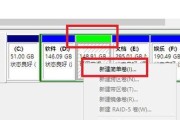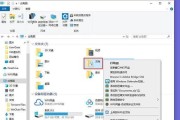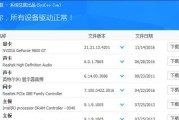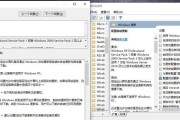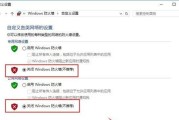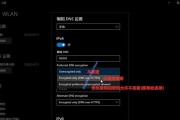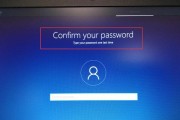随着科技的发展,电脑已成为我们日常生活和工作中不可或缺的一部分。然而,有时候我们可能会发现电脑运行变慢,这可能会影响我们的工作效率和使用体验。本文将分享一些Win10优化的最佳方法,帮助您提升电脑性能,使其运行更加高效流畅。

1.清理磁盘空间:删除无用文件,释放存储空间
2.关闭开机自启动程序:减少开机时系统负担
3.更新和升级驱动程序:确保硬件设备正常运行
4.禁用特效和动画:减少系统资源占用
5.优化电源选项:根据使用需求调整电源设置
6.卸载无用的软件和工具栏:减少系统负担
7.定期进行病毒和恶意软件扫描:保护电脑安全
8.清理注册表:修复无效的注册表项
9.启用高性能模式:优化电脑运行速度
10.禁用后台应用程序:减少系统资源占用
11.定期进行系统更新:修复漏洞和提升稳定性
12.设置虚拟内存:增加系统运行的流畅性
13.优化互联网连接:提高网络速度和稳定性
14.配置WindowsDefender:加强系统安全防护
15.使用系统优化软件:简化优化步骤,提升效率
1.清理磁盘空间:删除临时文件、垃圾文件和下载文件夹中的无用文件,可以通过Win10内置的磁盘清理工具进行操作。
2.关闭开机自启动程序:打开任务管理器,点击“启动”选项卡,禁用不常用的程序,减少开机时系统负担,提高启动速度。
3.更新和升级驱动程序:通过设备管理器检查并更新驱动程序,确保硬件设备能够正常运行,并获得更好的性能和稳定性。
4.禁用特效和动画:打开“系统属性”,点击“高级系统设置”,在“性能”选项中选择“最佳性能”,关闭窗口动画、菜单动画等特效,减少系统资源占用。
5.优化电源选项:点击“电源和睡眠”设置,根据使用需求选择合适的电源计划,如“高性能”模式,以提高电脑运行速度。
6.卸载无用的软件和工具栏:打开控制面板,点击“程序”和“程序和功能”,卸载不常用的软件和工具栏,减少系统负担,提升性能。
7.定期进行病毒和恶意软件扫描:安装可靠的安全软件,并定期进行全盘扫描,确保电脑安全,避免恶意软件影响性能。
8.清理注册表:使用可靠的注册表清理工具,清理无效的注册表项,修复可能导致系统性能下降的问题。
9.启用高性能模式:点击“电源选项”,选择“更改计划设置”,然后选择“更改高级电源设置”,将“处理器电源管理”设置为“最大性能”,以优化电脑运行速度。
10.禁用后台应用程序:打开“隐私”设置,点击“后台应用程序”,禁用不常用的应用程序,减少系统资源占用。
11.定期进行系统更新:点击“设置”,选择“更新和安全”,确保系统处于最新状态,修复漏洞和提升系统稳定性。
12.设置虚拟内存:点击“系统属性”,选择“高级系统设置”,在“性能”选项卡中点击“设置”,选择“高级”选项卡,在“虚拟内存”部分点击“更改”,根据需求进行调整,增加系统运行的流畅性。
13.优化互联网连接:点击“设置”,选择“网络和互联网”,点击“状态”,在“更改适配器选项”中找到当前使用的网络连接,右键点击选择“属性”,在“网络”选项卡中选择“Internet协议版本4(TCP/IPv4)”,点击“属性”,设置首选DNS服务器为常用的公共DNS地址,以提高网络速度和稳定性。
14.配置WindowsDefender:打开“Windows安全中心”,点击“病毒和威胁防护”、“性能与状态”、“更改设置”,根据需求进行配置,加强系统安全防护。
15.使用系统优化软件:安装可信赖的系统优化软件,如CCleaner、IObitAdvancedSystemCare等,简化优化步骤,提高效率。
通过清理磁盘空间、关闭开机自启动程序、更新和升级驱动程序、禁用特效和动画、优化电源选项等一系列Win10优化方法,我们可以提升电脑的性能和流畅度。同时,定期进行系统更新、进行病毒和恶意软件扫描、配置WindowsDefender等也能加强系统的安全性。使用系统优化软件可以进一步简化操作步骤,提高优化效率。希望这些方法能够帮助您更好地使用和管理Win10系统,享受更加流畅和高效的电脑体验。
Win10优化最佳性能的绝佳方法
随着科技的不断进步,人们对电脑性能的要求也越来越高。为了让我们的Win10系统能够发挥最佳性能,本文将分享一些经过验证的优化方法。无论是游戏、工作还是娱乐,这些技巧将帮助你的Win10系统提升性能,让你的电脑飞起来!
1.任务管理器:了解资源消耗情况
通过打开任务管理器,我们可以清楚地看到哪些进程正在消耗我们的系统资源,从而采取相应措施来降低其影响。
2.禁用开机启动项:提升启动速度
禁用一些无关紧要的开机启动项可以加快系统启动速度,让你的Win10系统从开机就变得更加迅捷。
3.更新驱动程序:保持硬件兼容性
定期更新硬件驱动程序可以确保系统和软件之间的兼容性,并提供更好的性能和稳定性。
4.清理磁盘空间:加快系统运行
定期清理硬盘空间,删除不需要的文件和程序,可以释放系统资源,提高系统响应速度。
5.关闭视觉效果:减少系统负担
关闭一些不必要的视觉效果,如动画和透明度,可以减轻系统负担,提高系统响应速度。
6.使用高效的杀毒软件:保护系统安全
选择一款高效的杀毒软件,可以保护系统安全,减少恶意软件对系统性能的影响。
7.禁用自动更新:避免干扰
禁用自动更新可以防止系统在重要任务进行时干扰你的操作,确保系统性能稳定。
8.调整虚拟内存设置:提高内存利用率
调整虚拟内存设置可以提高内存利用率,从而改善系统性能。
9.优化启动项:加速系统启动
通过优化启动项,我们可以减少开机时加载的程序数量,从而加快系统启动速度。
10.清理注册表:提升系统稳定性
清理无效的注册表项可以提高系统稳定性,减少系统崩溃和错误的发生。
11.定期进行系统维护:保持系统健康
定期进行系统维护操作,如磁盘碎片整理和错误修复,可以保持系统健康,提高性能。
12.关闭不必要的后台应用:释放系统资源
关闭一些不必要的后台应用,可以释放系统资源,提升系统性能。
13.升级硬件:提升整体性能
如果你的硬件配置较低,考虑升级硬件可以提升整体性能,让你的Win10系统更加流畅。
14.使用高效的浏览器:加速网络浏览
选择一款高效的浏览器可以加速网络浏览,提高网页加载速度。
15.定期重启系统:清理内存缓存
定期重启系统可以清理内存缓存,避免系统因长时间运行而导致的性能下降。
通过采用这些Win10优化的最佳性能方法,我们可以提高系统响应速度、加快启动速度、提升整体性能,让我们的Win10系统发挥最佳状态。无论是在工作、学习还是娱乐中,都能享受到流畅的体验。快来试试这些方法,让你的Win10系统飞起来吧!
标签: #win10